ASP.NET Core中的IdentityServer4--终极新手指南
获取中... 获取中...
该文章翻译自 https://codewithmukesh.com/blog/identityserver4-in-aspnet-core/
在这篇文章中,我们将开始学习ASP.NET Core中的IdentityServer4,以及整合它来构建安全解决方案的方法。我们将从头开始创建一个工作解决方案,带你了解这个强大的OpenID框架的各种概念和实现。这是ASP.NET核心中的IdentityServer4系列的第一部分。你可以在这里找到完整的实现源代码。
1. 什么是IdentityServer4?
IdentityServer4是一个免费的、开源的OpenID Connect和OAuth 2.0框架,用于ASP.NET Core。换句话说,它是一个用于您的解决方案的认证供应商。它是一个建立在ASP.NET Core的OpenID Connect和OAuth 2.0之上的框架。其主要思想是集中认证提供者。比方说,你有5个APIS/微服务。你真的不需要在每一个应用程序中定义认证逻辑。相反,通过IdentityServer4,你可以集中访问控制,这样每一个API都由中央身份服务器来保障。
另一个很酷的特点是,当客户端(Web应用程序)想要访问一个安全的API时,IdentityServer4会无缝地生成访问令牌来实现这一目标。我们将在文章中进一步讨论这个问题。
1.1 Identity Server概念
这个想法非常简单和直接。用户使用客户端(比方说ASP.NET Core MVC)来访问数据。用户将通过身份服务器的认证来使用客户端。一旦用户被认证使用客户端,客户端就会向API资源发送请求。记住,客户端和API资源都是由一个实体,即IdentityServer来保护的。客户端要求获得一个访问令牌,用它来访问API响应。这样,我们就把认证机制集中到一个服务器上。相当有趣,是吗?
下面是IdentityServer文档中描述的一个流程。
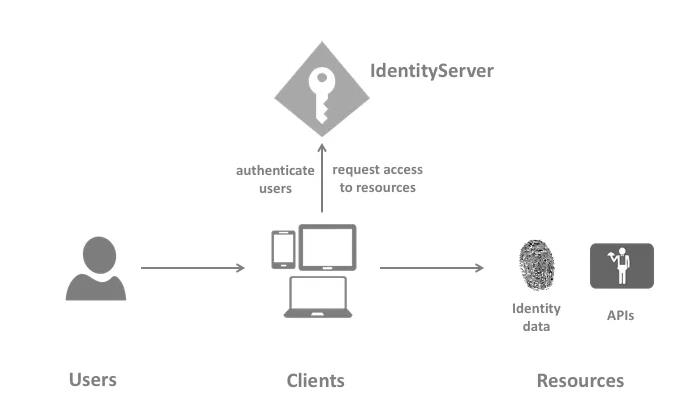
1.2 Identity Server4的职责
Identity Server是一个为您的项目提供的一体化安全解决方案。以下是它的主要特点和职责。
- 保护您的资源
- 使用本地账户存储或通过外部身份提供者对用户进行认证
- 提供会话管理和单点登录
- 管理和验证客户
- 向客户发放身份和访问令牌
- 验证令牌
2. IdentityServer4 项目模板
有几种方法可以启动IdentityServer4项目。最常用的一种是模板。这更像是一个快速启动方案,你使用CLI安装IdentityServer4模板,并选择一个模板,自动为你创建一个已实施的项目。
PS - 在我们的文章中,我们不会使用这种方法,因为它隐藏了大部分的复杂性,而且你最终不知道幕后到底发生了什么。我们将从头开始实现服务器。一旦你熟悉了它的工作,你就可以使用这些模板了。
在一个工作目录上打开你的Powershell/命令提示符,并运行下面的命令,为你全局安装IdentityServer4模板。
1 | dotnet new -i identityserver4.templates |
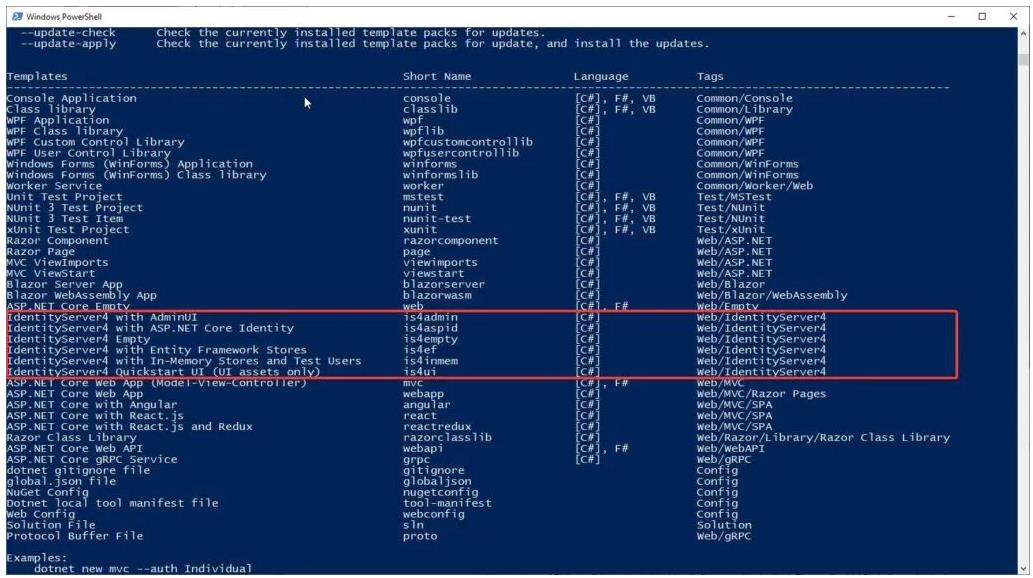
你可以看到已安装的IdentityServer4模板。现在,为了创建一个基于模板的新项目,运行以下程序。
1 | dotnet new is4inmem |
这在ASP.NET Core中使用内存用户和配置创建了一个IdentityServer4的实现。但是对于我们的学习目的来说,有很多代码是我们不需要/不了解的。因此,让我们从头开始创建,以便我们理解IdentityServer4实现的每一个部分。
3. 我们将建造什么?
- 创建一个具有内存用户和商店的IdentityServer4主机项目(用于测试)。
- 建立一个ASP.NET Core API (这是需要被IdentityServer4保护的资源)
- 建立一个调用API的Web客户端
4. 快速在ASP.NET Core项目中使用IdentityServer4
让我们先在Visual Studio 2019 中创建一个空白解决方案。

现在,在空白的解决方案中加入一个新的ASP.NET Core空项目。确保你已经选择了空模板。这个项目将承载实际的IdentityServer。
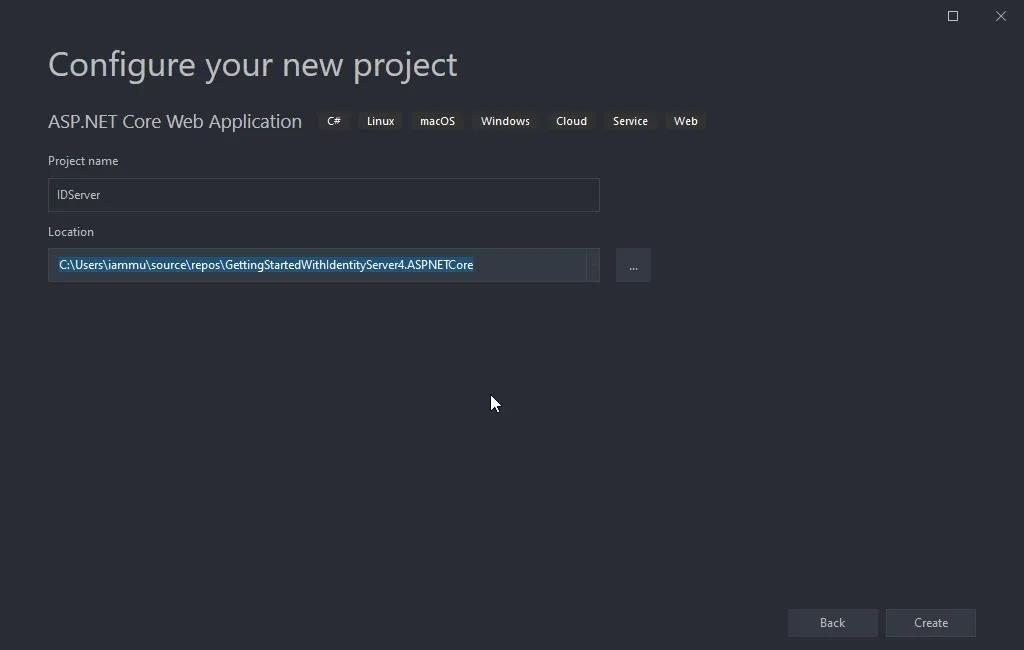

5. 为ASP.NET Core项目安装IdentityServer4软件包
在新创建的项目中,让我们来安装IdentityServer4软件包。在软件包管理器控制台中运行以下命令。
1 | Install-Package IdentityServer4 |
6. 添加 In-Memory Configuration
我们将在我们的代码中添加所有的配置,以达到演示目的。请注意,当你在生产中集成IdentityServer4时,情况就不是这样了。这是一个更容易理解每一个组件的方法。在IdentityServer项目的根目录下,添加一个新的类,并将其命名为IdentityConfiguration.cs
1 | public class IdentityConfiguration |
### 6.1 测试用户
让我们在我们的配置文件中添加一个测试用户。出于演示的目的,我们将在代码中定义用户数据。在另一篇文章中,我们将学习如何整合Entity Framework和ASP.NET Core Identity来通过数据库管理用户。但是现在让我们把事情简单化,理解上下文。
在IdentityConfiguration类中加入以下内容。这段代码返回一个带有一些特定JWT请求的TestUser。
1 | public static List<TestUser> TestUsers => |
6.2 Identity Resources
Identity Resources是指像userId、电子邮件、电话号码这样的数据,是某个特定身份/用户独有的东西。在下面的代码中,我们将添加OpenId和Profile 资源。将此代码复制到你的IdentityConfiguration类中。
1 | public static IEnumerable<IdentityResource> IdentityResources => |
6.3 API Scopes
如前所述,我们的主要意图是保护一个API(我们还没有建立。) 所以,这个API可以有作用域。作用域是指授权用户可以做什么。例如,我们现在可以有两个作用域–读、写。让我们把我们的API命名为myAPI。复制下面的代码到IdentityConfiguration.cs中
1 | public static IEnumerable<ApiScope> ApiScopes => |
6.4 API Resources
现在,让我们来定义API本身。我们将给它一个名字myApi,并提到支持的范围,以及秘密。确保对这个秘密代码进行哈希处理。这个散列的代码将被保存在IdentityServer内部。
1 | public static IEnumerable<ApiResource> ApiResources => |
6.5 Client
最后,我们必须定义谁将被授权访问我们的受保护资源,在我们的例子中是myApi。给出一个合适的客户名称和ID。这里我们将GrantType设置为ClientCredentials。
1 | public static IEnumerable<Client> Clients => |
7. ASP.NET Core 中注册IdentityServer4
让我们在ASP.NET Core DI容器中注册IdentityServer4。打开Startup.cs,在ConfigureServices方法中添加以下内容。这里将使用我们在IdentityConfiguration类中定义的所有静态资源、客户端和用户。
1 | services.AddIdentityServer() |
7.1 In-Memory configuration stores
如前所述,我们将对身份服务器的配置进行硬编码,以使事情简单易懂。有几个内存存储需要配置。这些配置在HOST项目中是硬编码的,只在应用程序启动时加载一次。这主要用于开发和原型设计阶段。如果配置很少随时间变化,这种方法也可能适用于生产环境。
7.2 Signing Credentials
基本上,IdentityServer需要证书来验证它的使用。但是,同样,为了开发的目的,由于我们没有带任何证书,我们使用AddDeveloperSigningCredential()扩展。你可以在这里阅读更多关于它的信息。
最后,在Configure方法中,添加以下一行来添加IdentityServer中间件。
1 | app.UseRouting(); |
8. 运行 IdentityServer4
配置完IdentityServer4后,让我们编译并运行它。
确保注意你的IdentityServer运行的端口。对我来说,它是44322。你可以通过修改你的ASP.NET Core项目的属性文件夹下的 launchsettings.json来设置你的自定义端口。
9. OpenID Discovery Document
OpenID Connect Discovery Document在/.well-known/openid-configuration中可供所有OpenID提供商使用。该文件包含您的身份服务器的定义,如令牌端点(您POST到的端点,以检索访问令牌)、支持的范围、运行中的身份服务器的URL,等等。
要了解更多关于这个标准化的信息,请阅读这里。
1 | https://localhost:44322/.well-known/openid-configuration |

9.1 用POSTMAN获取访问令牌
从Discovery Document中,你可以知道配置的端点来检索访问令牌。打开POSTMAN,向访问令牌端点发送一个POST请求。确保你的请求正文中有以下参数。
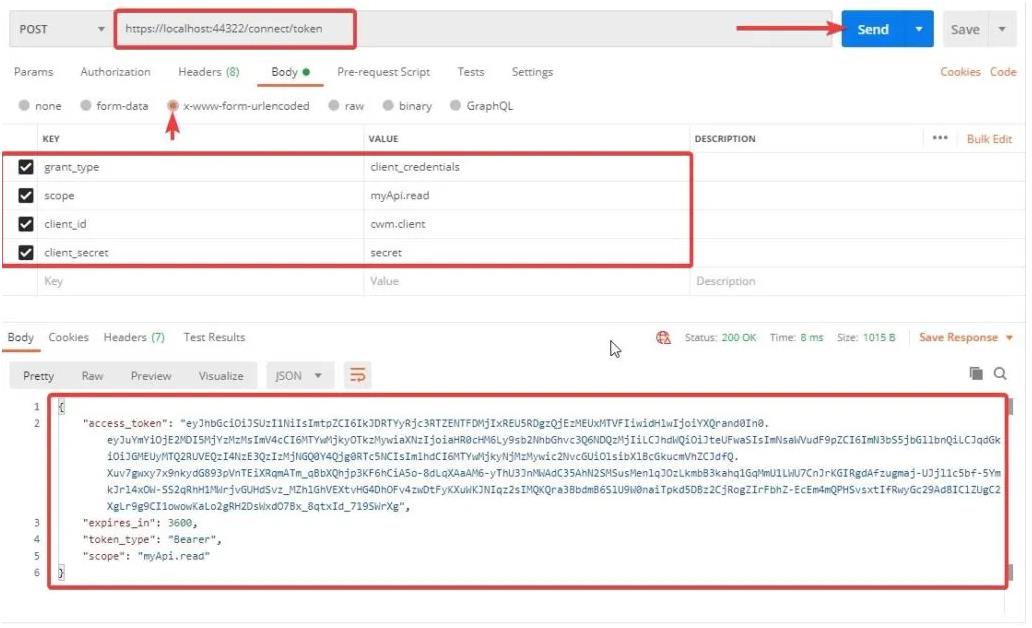
一旦成功授权,IdentityServer4会返回给您一个访问令牌,该令牌的有效期为3600秒或1小时。
请注意,我们已经传入了一些参数,如grant_type、使用范围、客户ID和秘密。
9.2 理解Token
现在我们有了一个有效的访问令牌。让我们到jwt.io去解码访问令牌。还有一点,任何JWT令牌都可以被解码,因此要确保不要在令牌上添加任何敏感数据,如密码等。
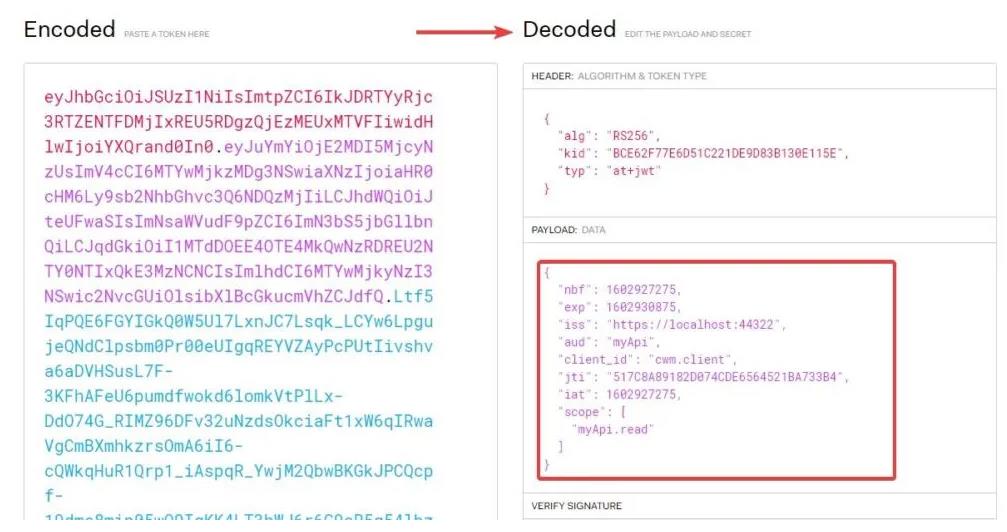
你可以看到,我们设置的所有数据都可以在我们的访问令牌中找到。正如我们前面提到的概念是,我们将使用这个令牌来访问受身份服务器保护的API。
10. 用IdentityServer4保证ASP.NET Core WebAPI的安全
在本节中,我们将学习如何用IdentityServer4保护ASP.NET Core WebAPI,并使用访问令牌访问受保护的端点。
在解决方案中添加一个新的ASP.NET Core WebAPI项目。请注意,理想情况下,我们必须将身份服务器放在一个单独的解决方案中。但是为了演示的目的,我们将把它全部放入一个解决方案中。
另外,请确保在你运行解决方案时,第一个运行的项目是IdentityServer4。要启用多启动项目,右击解决方案并点击属性。
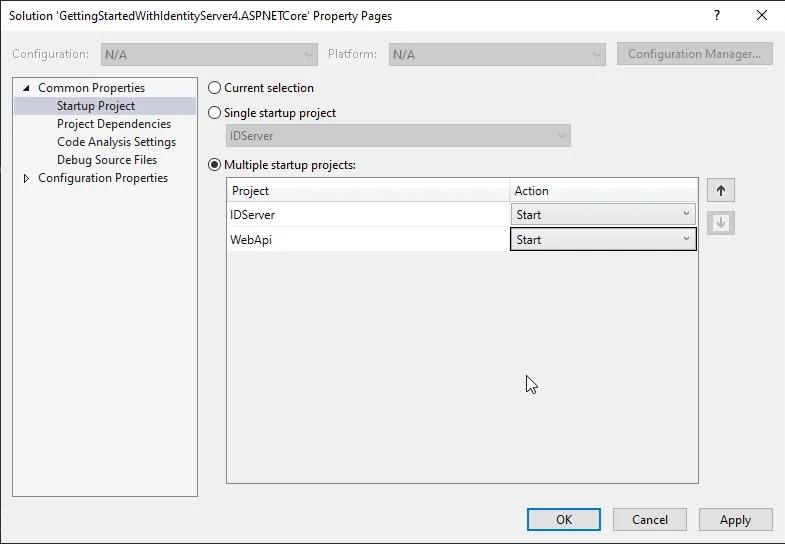
让我们运行该解决方案。在WebAPI的浏览器上,访问/weatherforecast。这是ASP.NET Core中的默认控制器。我们将使用这个端点,并用IdentityServer4来保护它。

现在,回到WebAPI项目,通过包管理器控制台安装以下包。
1 | Install-Package IdentityServer4.AccessTokenValidation |
让我们开始将认证中间件添加到管道中。打开WebAPI项目的Startup.cs,在ConfigureService方法中添加以下内容。
1 | services.AddAuthentication("Bearer") |
第4行决定了WebAPI资源的名称。记得我们已经在服务器项目配置中定义了这个名称吗?
第5行提出了IdentityServer已经启动并运行的URL。重要的是,首先运行IdentityServer,然后是WebAPI项目,如果有客户端的话,接着是户端。(我们将在本文的后面添加一个客户端的Web项目)
最后在Configure方法中,添加以下内容。确保定义中间件的顺序是一样的。
1 | app.UseAuthentication(); |
现在进入默认的WeatherController,给控制器添加一个Authorize Attribute。这样,我们就确保了我们的WebAPI端点。
1 | [] |
10.1 获取Token
打开POSTMAN,向weatherforecast端点发送一个GET请求。理想情况下,你应该得到一个401未经授权的错误。

向带有有效参数的IdentityServer令牌端点发送一个GET请求。这将得到一个访问令牌。还记得我们之前做的这些吗?现在,我们将使用这个令牌来访问安全的API控制器。
10.2 使用访问令牌访问API
再次向weatherforecast端点发送一个GET请求,但这次要有一个额外的授权标头。在POSTMAN中切换到授权标签,从下拉菜单中选择Bearer Token,并粘贴你从IdentityServer4收到的访问令牌。现在点击发送。200 OK

因此,我们的API使用IdentityServer4来保证安全。现在,我们将停止使用POSTMAN作为我们的客户端。而是让我们引入一个Web项目作为客户端,它将尝试访问我们安全的API控制器。这将是IdentityServer4的最常见的使用情况。让我们看看如何实现这一点。
11. 建立一个访问安全的API的Web客户端
首先,在我们的解决方案中创建一个新项目,并命名为WebClient。我们将使用一个不使用认证的MVC项目。

首先,安装以下软件包。
1 | Install-Package IdentityModel |
接下来,我们需要一个能够访问IdentityServer4的服务,并请求一个访问令牌,MVC项目可以用它访问API数据。明白了吗?
在WebClient项目中,添加一个新的文件夹,并将其命名为Services。在这里,我们添加TokenService接口和实现。注意,输入参数将是一个scope的字符串。
1 | public interface ITokenService |
1 | public class TokenService : ITokenService |
第3行,这里是我们之前安装的软件包中的DiscoveryDocumentReponse类。
第4行到第10行,在构造函数中,我们使用HTTPClient从IdentityServer OpenID配置端点获取文档数据。注意,我们在这里对URL进行了硬编码。理想情况下,我们必须在appsettings.json中定义它们,并在运行时使用IOptions模式来获取它们。
还记得我们在我们的IdentityServer4配置中添加了一些客户端吗?我们将在这里使用这些数据。第17到20行,我们定义了Address、ClientId、Scope和ClientSecret。
现在,我们期待着来自我们的API的天气数据。因此,让我们创建一个新的模型类来容纳这些数据。在WebClient项目中,在Models文件夹下添加一个新类,并命名为WeatherModel。添加以下代码。
1 | public class WeatherModel |
接下来,在HomeController中添加一个新的方法,我们可以通过安全接口获取令牌后,并从数据接口中获取数据。大体来说,这个方法将做以下事情
- 使用令牌服务,与IdentityServer4对话,获取一个有效的访问令牌。
- 将访问令牌设置为HttpClient的JWT头。
- 使用Http客户端并与安全的API对话以获得天气数据。由于我们加入了JWT令牌,我们在验证WebClient使用WebAPI时应该没有任何问题,对吗?
代码如下:
1 | public async Task<IActionResult> Weather() |
接下来,为天气方法添加一个新的视图。这将是一个简单的视图,其中将有一个显示WeatherModel数据列表的表。这些数据将由控制器传递给视图。
1 | @model List<WeatherModel> |
最后,在WebClient项目的Startup.cs中,在ConfigureServices方法中添加以下内容,以便在ASP.NET Core DI容器中注册TokenService。
1 | services.AddSingleton<ITokenService, TokenService>(); |
这就是实现授权访问接口需要做的所有事。现在,按以下顺序编译并运行所有3个项目–>身份服务器,WebAPI,最后是WebClient。在WebClient的浏览器中,导航到./home/weather。如果一切顺利,你将看到来自我们安全的WebAPI的实际数据。

好的,那么你如何验证你的客户是否真的被授权?很简单,在Postman上打开一个新的标签,并向WebAPI端点发送一个GET请求。现在,如果你的客户真的被授权了,这意味着POSTMAN应该向你喊出401错误。因此,很明显,IdentityServer正在保护我们的API端点,并授权我们的WebClient应用程序来使用WebAPI。相当棒,是吗?
我们现在就来总结一下这篇文章。在本系列的下一篇文章中,我们将介绍更多的高级主题和IdentitySevrer4的实现。我们将通过一些概念,如在服务器项目中添加IdentityServer4用户界面,用IdentityServer4保护客户端项目,删除内存存储,用实际的数据库代替,添加ASP.NET核心身份以更有效地管理用户,等等。一旦有了下一篇文章,我将在此更新其链接。敬请关注。
12. 总结
在这篇详细的文章中,我们开始使用ASP.NET Core中的IdentityServer4,涵盖了基本的概念和术语,如资源、测试用户、客户端。此外,我们还建立了一个具有3个项目(认证服务器、WebAPI、WebClient)的工作解决方案,其中WebAPI受到IdentityServer的保护,并向有效的WebClient发放令牌。你可以在这里找到整个实现的源代码。
本文由 Xuanye 创作,采用 知识共享署名 4.0 国际许可协议。
本站文章除注明转载/出处外,均为本站原创或翻译,转载请务必署名。
